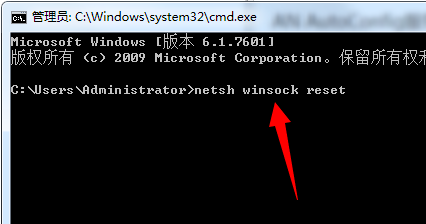如果Win10系统无法启动wlan自动配置,很多朋友仍然不知道该怎么办。因此,下面小编讲解了Win10系统无法启动wlan自动配置的解决方案,有需要的朋友快来看看吧。
相信会对大家有帮助。
Win10系统无法启动wlan自动配置怎么办?Win10系统无法启动wlan自动配置的解决方案
1、‘win R‘快捷键打开运行输入regedit,回车进入,如图所示。
:  2. Enter the Registry Editor and click HKEY _ Local _ Machine System Current Control Settings Service in turn, as shown in the figure.
2. Enter the Registry Editor and click HKEY _ Local _ Machine System Current Control Settings Service in turn, as shown in the figure.
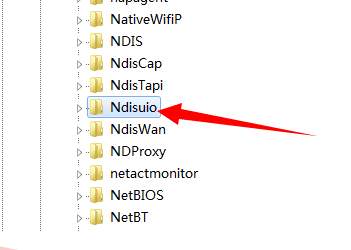 3,然后找到右侧的“显示名称”将其打开,在窗口中将“数值数据”更改为“NDIS用户模式输入/输出协议”,然后单击“确定”将其保存,如图所示。
3,然后找到右侧的“显示名称”将其打开,在窗口中将“数值数据”更改为“NDIS用户模式输入/输出协议”,然后单击“确定”将其保存,如图所示。
: 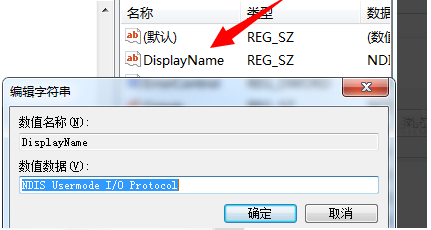 4.如果右侧没有“显示名称”,右键单击空白处并选择“新建”一个“字符串值”将其命名为“显示名称”。
4.如果右侧没有“显示名称”,右键单击空白处并选择“新建”一个“字符串值”将其命名为“显示名称”。
打开并将“数值数据”更改为“NDIS用户模式输入/输出协议”,如图所示。
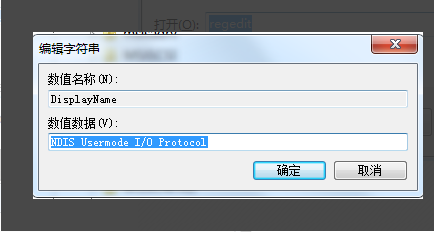 5,然后双击打开“开始”值,在窗口中将“数值数据”更改为“2”,然后单击“确定”保存,如图所示。
5,然后双击打开“开始”值,在窗口中将“数值数据”更改为“2”,然后单击“确定”保存,如图所示。
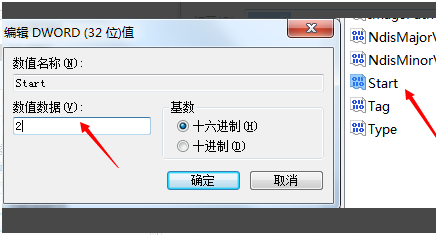 6,然后“win R”开始运行,输入“cmd”,按回车键打开,如图所示。
6,然后“win R”开始运行,输入“cmd”,按回车键打开,如图所示。
: 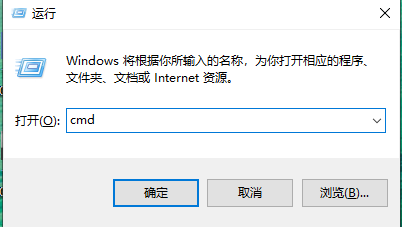 7.最后,在命令提示符窗口中输入netsh winsock reset,按enter键执行命令,然后重启计算机即可解决问题,如图所示。
7.最后,在命令提示符窗口中输入netsh winsock reset,按enter键执行命令,然后重启计算机即可解决问题,如图所示。